Wie man SMS von Clicksend sendet
Diese Anleitung zeigt Informationen darüber, wie man Texte mit Clicksend über Ozeki 10 SMS Gateway sendet. Clicksend ist ein SMS-Dienstleister mit Sitz in London, Vereinigtes Königreich, und bietet daher SMS-Dienste für Unternehmen im Vereinigten Königreich an. Wenn Sie Ozeki 10 SMS Gateway verwenden, ist es einfach, eine Verbindung zum Clicksend-SMS-Dienst einzurichten. Die folgenden Anweisungen können verwendet werden, um diese Verbindung in 6 Minuten einzurichten. Dieses Tutorial bietet eine Beispielkonfiguration. Lassen Sie uns jetzt beginnen!
Was ist Clicksend?
ClickSend ist ein SMS-Anbieter, der Unternehmen weltweit das Senden, Empfangen und Verfolgen von SMS-Nachrichten ermöglicht. Sie können transaktionale oder Marketing-Mitteilungen an Kunden oder Mitarbeiter senden. Dieses Produkt ist cloud-basiert, sodass es für Unternehmen einfach ist, es mit Tausenden von Apps zu integrieren. Es ist auch mit den meisten Netzbetreibern kompatibel. ClickSend ermöglicht Benutzern das Senden von SMS-Nachrichten über Online-SMS-Gateway-Anwendungen von einem Benutzer-Dashboard aus. Alternativ können Sie auch SMS-Nachrichten über eine speziell entwickelte API senden.
Was ist Ozeki SMS Gateway?
Ozeki SMS Gateway ist eine leistungsstarke On-Premise-SMS-Gateway-Software, die zur Erstellung von SMS-Diensten verwendet werden kann. Sie verfügt über eine integrierte, sehr leistungsfähige SMPP-Server- und SMPP-Client-Protokollimplementierung. Das System kann bis zu 1000 SMS-Nachrichten pro Sekunde versenden, was es zu einer idealen Wahl für SMS-Dienstleister macht. Ozeki SMS Gateway bietet auch UCP-SMS-Protokoll-, CIMD2-Protokollimplementierungen und die beste HTTP-SMS-API. Ozeki SMS Gateway ist auch eine großartige Wahl, wenn Sie SMS-Benachrichtigungen oder SMS-Inhaltsdienste für Kunden und Entwickler bereitstellen möchten.
Wie sendet man SMS von Clicksend?
Um SMS von Clicksend zu senden, beginnen wir mit diesen einfach zu befolgenden Tutorial-Schritten (Abbildung 1):
- Besuchen Sie laden Sie Ozeki 10 SMS Gateway herunter, dann installieren Sie das heruntergeladene Installationspaket. Klicken Sie auf das Ozeki 10-Symbol, um die grafische Benutzeroberfläche zu öffnen. Um SMS von Clicksend zu senden, können Sie mit den Einrichtungsschritten in diesem Dashboard fortfahren.
- Der nächste Schritt ist das Starten der SMS Gateway-App. Dies kann durch Klicken auf das Desktop-Symbol oder durch Navigieren zur App im Ozeki-Startmenü erfolgen. Die SMS Gateway-App wird benötigt, um SMS von Clicksend zu senden.
- Um Ihre ersten Textnachrichten von Clicksend zu senden, müssen Sie nur noch die Clicksend-Verbindung installieren, indem Sie auf den Link 'Neue Verbindung hinzufügen...' klicken.
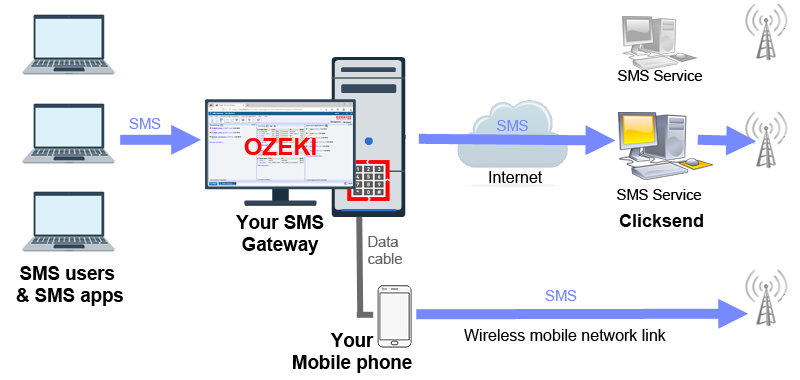
Wie funktioniert Clicksend SMS?
Clicksend ist ein SMS-Dienstleister und ihr SMS-Nachrichtendienst funktioniert auf die gleiche Weise wie der Dienst anderer SMS-Dienstleister. Sie verbinden ihren Server mit anderen SMS-Aggregatoren und Mobilfunknetzen und verhandeln niedrige Preise. Clicksend erzielt Einnahmen, indem sie die SMS zu einem höheren Preis anbieten. Clicksend bietet eine HTTP-SMS-API an, die es Ihnen ermöglicht, ihren Textnachrichtendienst über Webanfragen zu nutzen. Jede Nachricht ist eine einzelne Webanfrage. Webanfragen sind HTTP-Anfragen oder REST-API-Anfragen.
Detaillierte Anleitung zum Senden von SMS von Clicksend
Um SMS von Clicksend zu senden:
- Gehen Sie zu ozeki-sms-gateway.com
- Laden Sie Ozeki 10 SMS Gateway herunter
- Entpacken Sie die heruntergeladene Zip-Datei
- Richten Sie das heruntergeladene Installationspaket ein
- Öffnen Sie das Ozeki-Dashboard
- Klicken Sie im Panel 'Verbindungen' auf 'Neue Verbindung hinzufügen...'
- Suchen Sie die Clicksend-Verbindung und klicken Sie auf Installieren
- Ozeki 10 SMS Gateway wird die SMS über diese Verbindung senden
- Geben Sie die Clicksend-Kontodaten ein
- Stellen Sie sicher, dass die Daten korrekt sind, da Sie sonst keine Texte senden können
- Um Ihre erste SMS zu senden, verwenden Sie den Test-Tab
- Geben Sie den Empfänger und den Text ein und klicken Sie auf Senden
- Lesen Sie die Log-Datei, um zu sehen, ob Ihre SMS gesendet wurde
Schützen Sie Ihre Telefonnummernliste
Ihre Kunden-Telefonnummernliste ist ein sehr wertvolles Gut. Sie müssen sicherstellen, dass Sie gut darauf aufpassen und sie schützen. Wenn Sie Textnachrichten über Clicksend oder einen anderen Online-SMS-Dienstleister senden, werden Ihre Kunden-Telefonnummern und die Nachrichtentexte für Clicksend sichtbar sein. Es ist eine gute Praxis, Verbindungen zu mehreren SMS-Dienstleistern einzurichten und Ihre Nachrichten unter ihnen zu verteilen, um sicherzustellen, dass keine Einheit alle Ihre Daten hat. Es ist sogar noch besser, Nachrichten drahtlos direkt über ein Android-Handy oder ein GSM-Modem, das mit einem Handy-zu-PC-Datenkabel an Ihren Computer angeschlossen ist, an das Mobilfunknetz zu senden. Beachten Sie, dass diese Option nur dann praktikabel ist, wenn Sie weniger als 10.000 SMS pro Tag senden. Ozeki 10 SMS Gateway hat eine Version, die auf einem Android-Handy installiert werden kann. Sie heißt Android SMS Gateway. Es bietet auch die gleichen APIs (z.B. C# SMS API), wie die Desktop-Version, ermöglicht Office-Clients die Verbindung, Sie können E-Mail-zu-SMS-Konfigurationen erstellen, und Sie können sogar einen Android SMPP SMS Gateway-Dienst bereitstellen.
Wie man die über Clicksend gesendeten Nachrichten in einer Datenbank speichert (Abbildung 2)
Sie können die SQL-Protokollierung für eine Clicksend-Verbindung konfigurieren. Dies ist sehr nützlich, da es Ihnen hilft, alle SMS-Nachrichten, die Sie über die Clicksend-Verbindung gesendet oder empfangen haben, nachzuverfolgen. Dieses Datenbankprotokoll kann nicht nur zur Überprüfung alter Nachrichten im Falle von Streitigkeiten verwendet werden, sondern auch zur Erstellung von wöchentlichen oder monatlichen Berichten. Diese Berichte zeigen Ihnen, welche Benutzer oder Anwendungen in Ihrem System die Nachrichten gesendet haben und wie Ihr SMS-Verkehrsmuster aussah.
Wie man SMS-Nachrichten aus einer Datenbank versendet
Wenn Sie eine Telnyx-Verbindung eingerichtet haben, können Sie ganz einfach SMS-Nachrichten von MSSQL oder einem anderen Datenbankserver senden und empfangen. Sie können Microsoft SQL Server, SQL Express, MySQL, SQLAnywhere, Informix, SAP HANA, MariaDB, Foxpro, MongoDB oder einen anderen OleDB-kompatiblen SQL-Datenbankserver verwenden. Das Verfahren ist einfach: Sie müssen zwei Datenbanktabellen erstellen: ozekimessagein.
Die Tabelle ozekimessageout wird zum Versenden von SMS verwendet, während die andere Tabelle, ozekimessagein, zum Speichern eingehender SMS dient. Um eine SMS zu versenden, müssen Sie lediglich einen SQL-Datensatz mit einem SQL-INSERT-Befehl in der Tabelle ozekimessageout erstellen. Ozeki 10 SMS Gateway liest die SMS automatisch aus und liefert sie an den Empfänger. Während des Zustellvorgangs wird das Statusfeld in der Datenbank aktualisiert, um Sie darüber zu informieren, wann die SMS von Ihrem System gesendet wurde, wann sie vom Zielmobilgerät empfangen wurde und, falls ein Fehler aufgetreten ist, warum sie nicht zugestellt werden konnte.
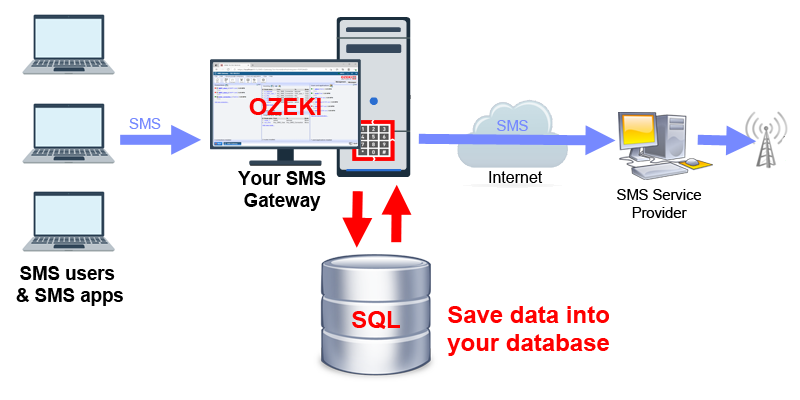
Diese Lösung ist vorteilhaft, da SMS-Nachrichten, die in der Datenbank gespeichert sind, einfach mit Benutzern, Kunden und anderen Geschäftsdaten verknüpft werden können. Ein weiterer Vorteil ist, dass Sie benutzerdefinierte Abfragen verwenden und von SQL-Triggern und gespeicherten Prozeduren profitieren können.
SMS mit C# .Net über Clicksend versenden (Abbildung 3)
Computergesteuerte Textnachrichtensysteme bieten eine viel bessere Zuverlässigkeit als menschliches Personal. Aus diesem Grund entscheiden sich die meisten Unternehmen für automatisierte SMS-Lösungen. Ozekis C# SMS API bietet ein hervorragendes Werkzeug, um Kommunikationslösungen basierend auf automatisierten Algorithmen zu erstellen. Diese C#-API ist großartig, weil eingehende SMS-Nachrichten und Zustellereignisse in Form von Ereignissen präsentiert werden, Fehler ordnungsgemäß behandelt werden und Sie einen ausgezeichneten Simulator zum Testen Ihres C#.Net-Codes erhalten. Durch die Implementierung dieser einzelnen API können Sie viele SMS-Dienste oder GSM-Netzbetreiber mit einer einzigen Codebasis erreichen.
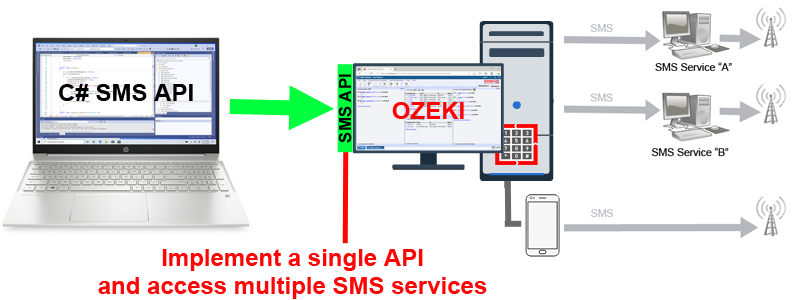
Wie man SMS mit Textdateien über Clicksend versendet
Jeder Softwareentwickler kann Textdateien erstellen und lesen. Textdateien bieten die einfachste Schnittstelle zum Senden und Empfangen von SMS-Nachrichten. Egal, ob Sie SAP oder eine maßgeschneiderte Geschäftsanwendung verwenden, Sie haben wahrscheinlich die Möglichkeit, Daten in Form von CSV-, Excel- oder einfachen TXT-Dateien zu exportieren. Wenn Sie diese Option haben, können Sie SMS-Nachrichten mit Ozeki 10 SMS Gateway über Clicksend senden und empfangen. In diesem Fall werden zwei Verzeichnisse erstellt, eines zum Speichern von zu versendenden SMS-Nachrichten und ein anderes zum Speichern eingehender SMS-Nachrichten. Ozeki kann so konfiguriert werden, dass eingehende SMS im gewünschten Dateiformat gespeichert werden, und es kann Textdateien mit zu versendenden SMS-Nachrichten einlesen. Sobald eine Textdatei gelesen wurde, werden SMS-Nachrichten erstellt und über die Clicksend-Verbindung an das Mobilfunknetz gesendet.
E-Mail zu SMS über Clicksend
Wenn Sie Clicksend konfigurieren, können Sie ganz einfach einen E-Mail-zu-SMS- und SMS-zu-E-Mail-Service für Kunden und Anwendungen bereitstellen. Jeder E-Mail-Benutzer, der eine E-Mail an eine formatierte E-Mail-Adresse senden kann, kann SMS-Nachrichten versenden. Die E-Mail-Adresse muss im Format telefonnummer@ihredomain.com formatiert sein. Eine E-Mail-Adresse würde so aussehen: 079206759@domain. Die Telefonnummer kann auch in die Betreffzeile eingefügt werden. In beiden Fällen wird der E-Mail-Text als SMS an die angegebene Telefonnummer gesendet.
Gibt es eine Alternative zu Clicksend?
Es gibt viele alternative SMS-Dienstanbieter online. Wenn Sie Ozeki SMS Gateway verwenden, können Sie gleichzeitig mit vielen SMS-Dienstanbietern und Mobilfunknetzen verbinden. Es ist sinnvoll, mehrere Anbieter zu nutzen, da Sie so Backup-Routen erstellen und Dienste nutzen können, die spezifisch für lokale Netze sind. Die beliebteste Alternative zu Clicksend ist, ein Android-Handy mit Ihrem SMS Gateway-PC zu verbinden und Textnachrichten direkt an das Mobilfunknetz zu senden (Abbildung 4). Dadurch kann Ihr System auch dann weiterarbeiten, wenn Clicksend ausfällt.
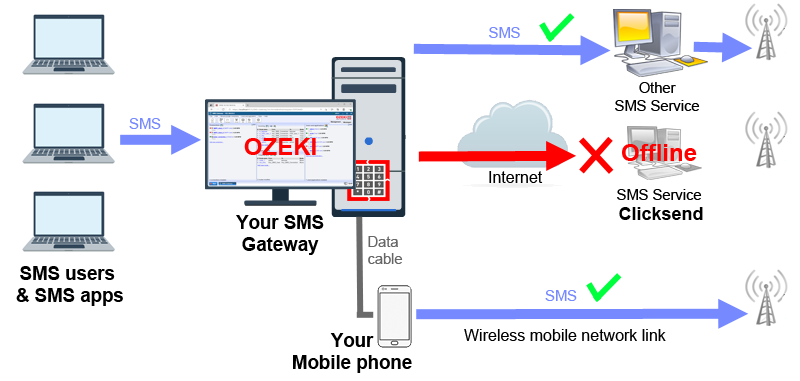
Wie bereitet man sich auf einen Ausfall des Clicksend-Dienstes vor?
Um einen zuverlässigen SMS-Dienst aufzubauen, müssen Sie einen Single Point of Failure vermeiden. Da Ozeki auf mehreren Computern in Ihrem Büro installiert werden kann und Ozeki es Ihnen ermöglicht, SMS-Nachrichten automatisch an andere SMS-Dienstanbieter oder GSM-Netzbetreiber weiterzuleiten, können Sie mit Ozeki SMS Gateway einen zuverlässigen, ausfallsicheren SMS-Dienst aufbauen. Alles, was Sie tun müssen, ist, mehrere SMS-Dienstanbieterverbindungen einzurichten und eine der SMS-Routing-Optionen zu konfigurieren: Lastenausgleich, Least-Cost-SMS-Routing oder Backup-Routing. Alle diese SMS-Routing-Optionen stellen sicher, dass Ihre SMS-Nachrichten auch dann zugestellt werden, wenn ein bestimmter SMS-Dienst nicht verfügbar ist.
Zusammenfassung
Wir hoffen, Sie haben sich in den Erklärungen nicht verloren. Wenn Sie die Anweisungen genau befolgt haben, sollten Sie in der Lage sein, Textnachrichten mit dem von Clicksend bereitgestellten SMS-Dienst zu senden und zu empfangen, vorausgesetzt, Sie haben die Verbindung korrekt in Ozeki 10 SMS Gateway eingerichtet. Der HTTP-SMS-Dienst von Clicksend ist nicht schwer einzurichten, und obwohl er nicht die gleiche Leistung wie ein SMPP-SMS-Dienst bietet, ist er dennoch eine gute Option im Jahr 2021. Der größte Vorteil von Clicksend ist, dass ein Konto in wenigen Minuten auf deren Website eingerichtet werden kann.
Einer der größten Vorteile der Einrichtung von Ozeki ist, dass es Ihnen ermöglicht, gleichzeitig mit mehreren SMS-Dienstanbietern verbunden zu sein. Dies gibt Ihnen Anbieterunabhängigkeit und die Möglichkeit, wirklich international zu agieren. Dies könnte ein guter Zeitpunkt sein, um eine Verbindung zu einem weiteren SMS-Dienstanbieter herzustellen. Die Verbindung zu mehreren SMS-Anbietern erhöht die betriebliche Zuverlässigkeit Ihres Systems erheblich. Mehrere Anbieterverbindungen bieten Fehlertoleranz, ermöglichen Ihnen das Least-Cost-Routing und geben Ihnen die Gewissheit, dass Sie im Falle unerwarteter Ereignisse innerhalb von Sekunden die Anbieter wechseln können.
Neuen HTTP-REST-API-Client hinzufügen
Der erste Schritt zur Implementierung dieser Lösung besteht darin, einen neuen HTTP-REST-API-Client hinzuzufügen. Starten Sie Ozeki SMS Gateway. Klicken Sie im Menü auf der linken Seite auf Neue Verbindung hinzufügen (Abbildung 5). Suchen Sie HTTP-REST-Client und klicken Sie daneben auf Installieren. Dies führt Sie zu einem Konfigurationsbildschirm für den Client.
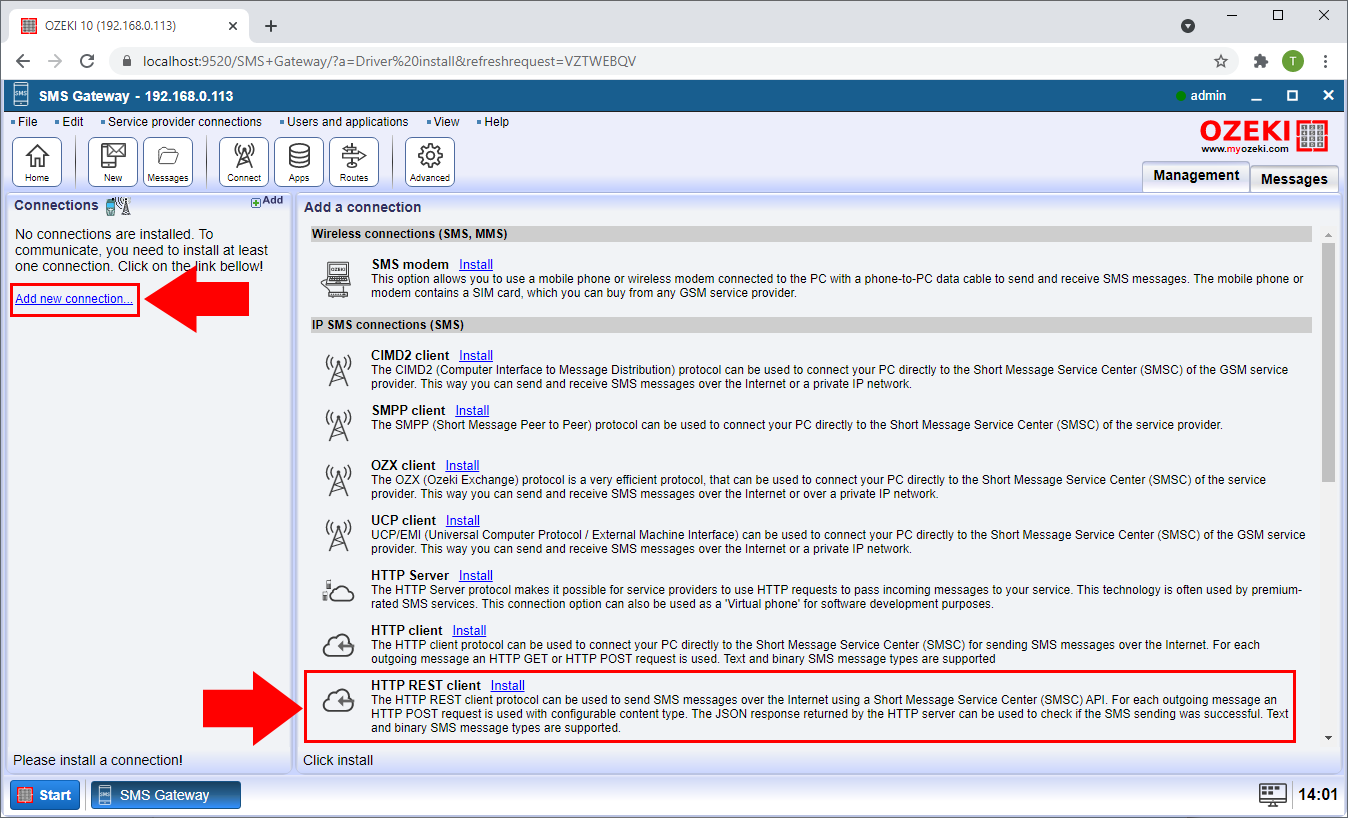
ClickSend-URL konfigurieren
Jetzt müssen Sie die URL Ihres SMS-Dienstes, Clicksend, einfügen. Kopieren Sie https://rest.clicksend.com/v3/sms/send und fügen Sie es in das Textfeld unter URL des SMS-Dienstes ein (Abbildung 6).
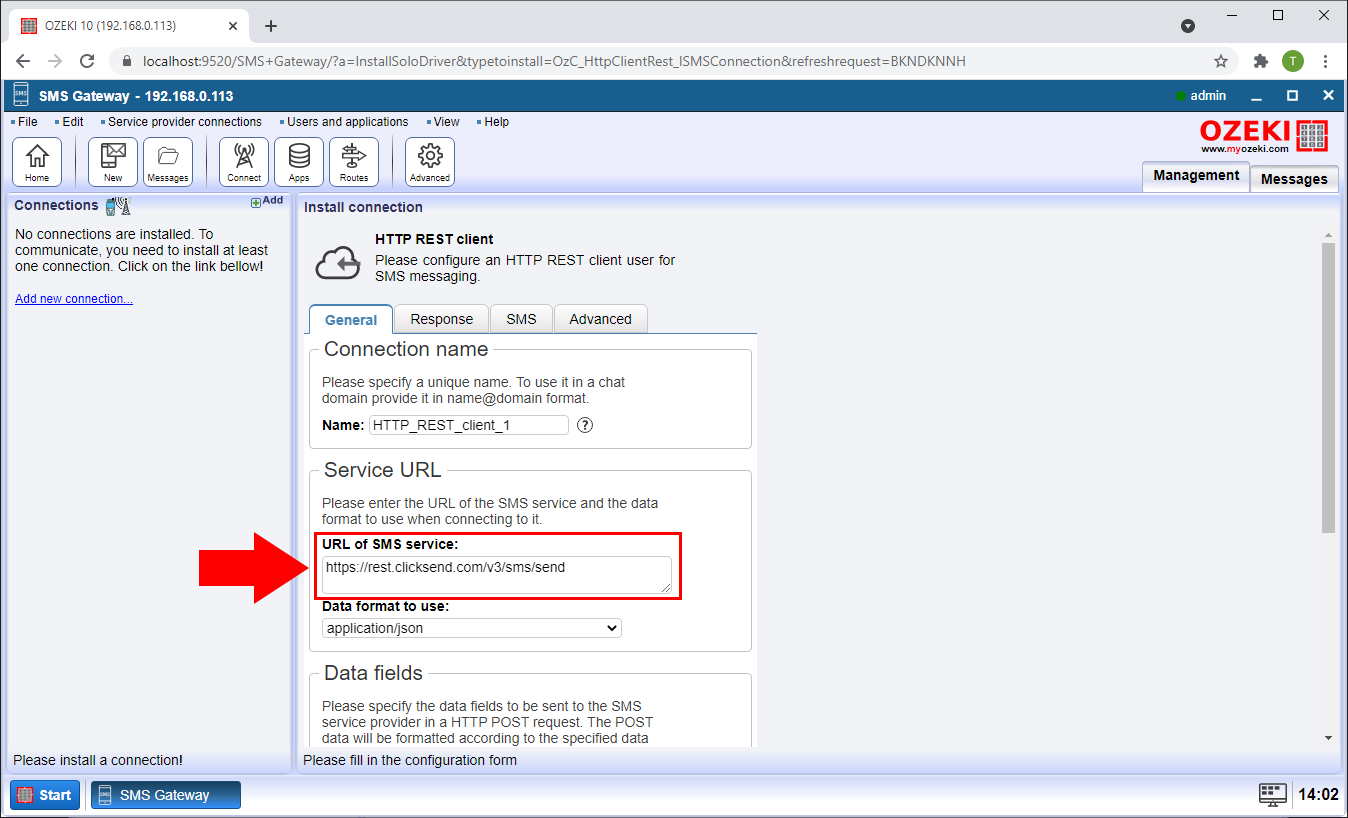
POST-Daten angeben
Als Nächstes müssen Sie die POST-Daten angeben (Abbildung 7). Wechseln Sie dazu oben zum Erweitert-Tab und öffnen Sie das Menü Benutzerdefinierte POST-Daten. Kopieren Sie den folgenden Code und fügen Sie ihn in das Textfeld unter Benutzerdefinierte POST-Daten ein.
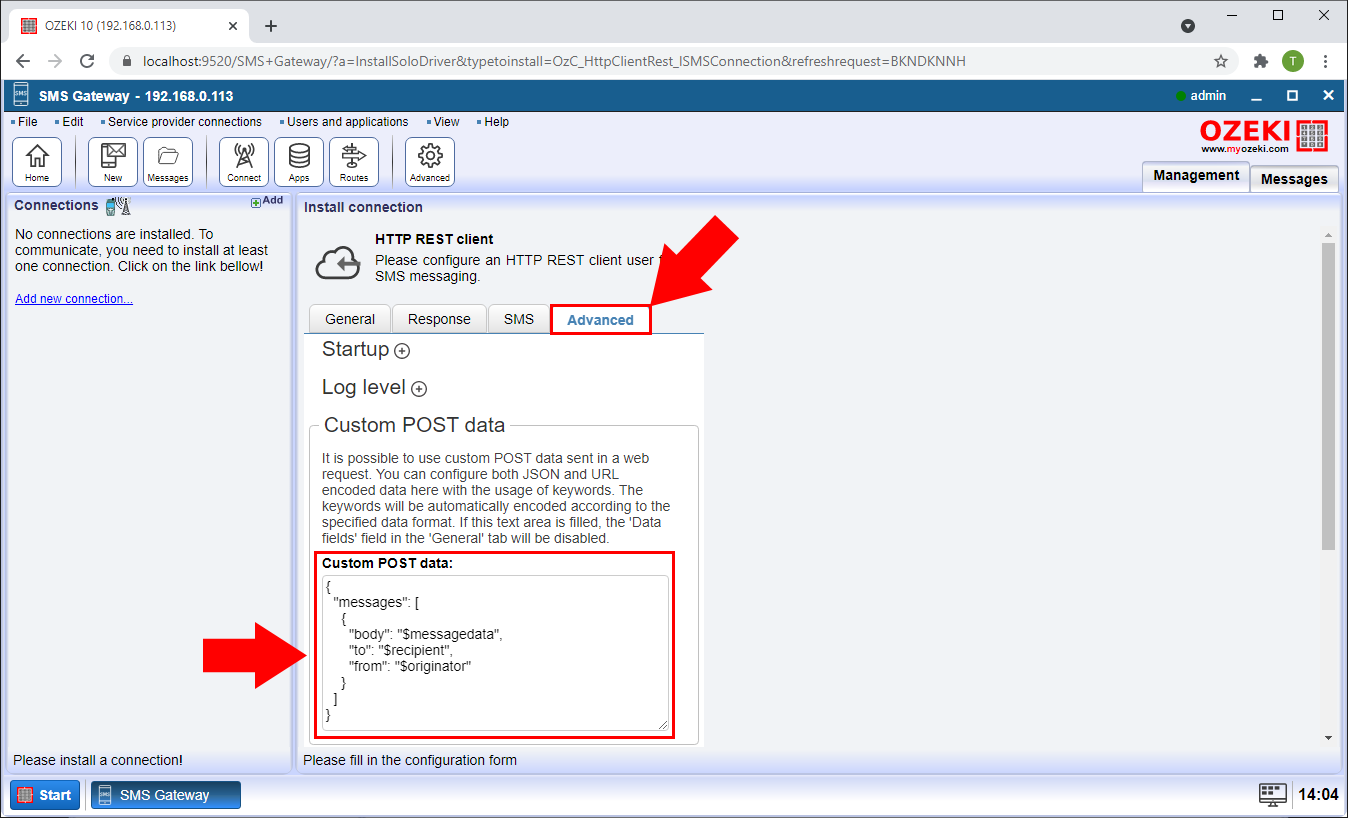
Speicherort der Authentifizierungsinformationen auf der ClickSend-Website
In Abbildung 8 sehen Sie den Speicherort der Authentifizierungsinformationen auf der ClickSend-Website. Öffnen Sie zunächst das ClickSend-Dashboard in Ihrem Browser. Öffnen Sie im Menü auf der linken Seite Entwickler und klicken Sie dann auf API-Zugangsdaten. Hier finden Sie Ihren Benutzernamen und Ihren API-Schlüssel.
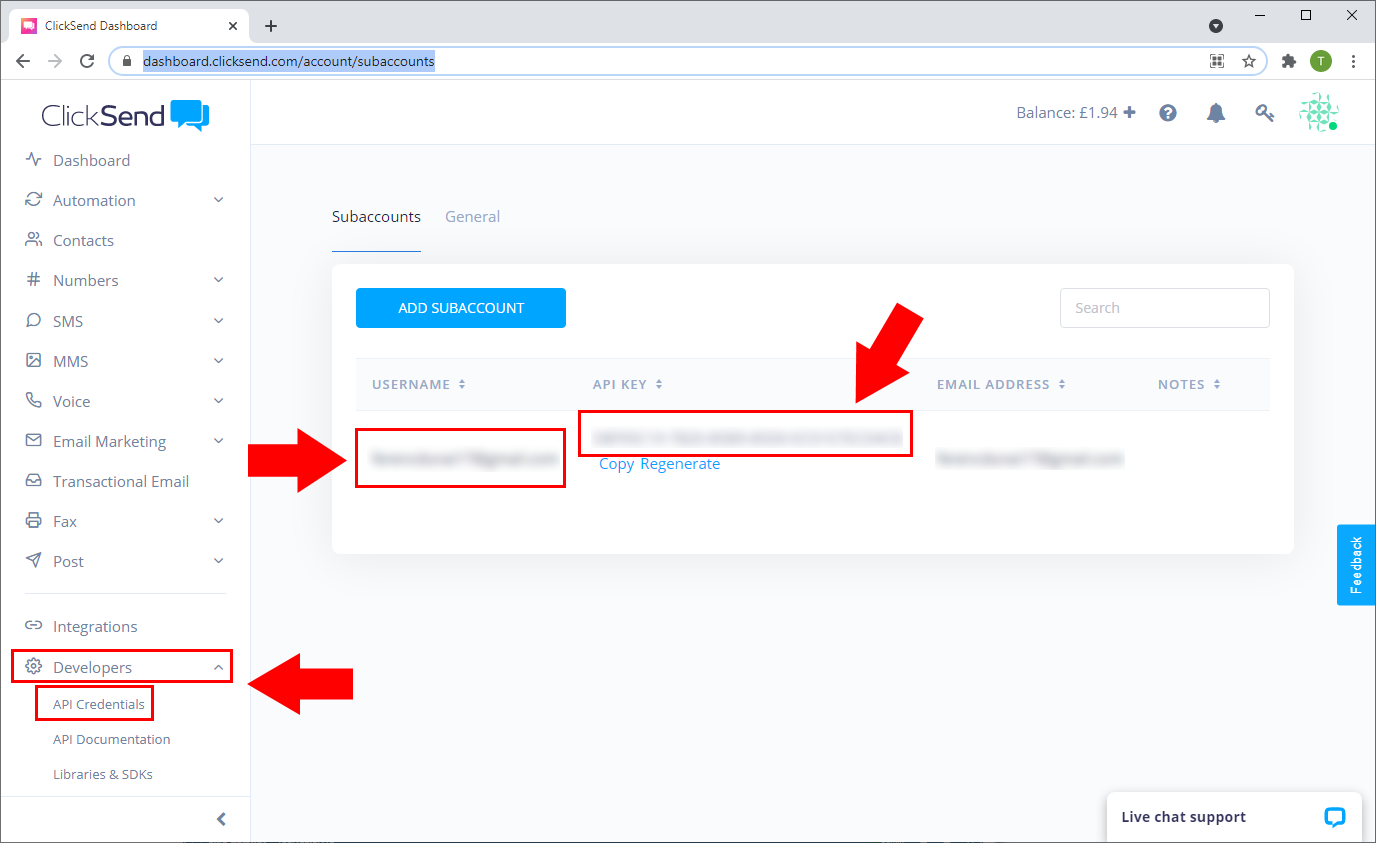
HTTP-Authentifizierung bereitstellen
Wechseln Sie zunächst zurück zu Ozeki SMS Gateway. Im Tab "Erweitert" müssen Sie auch die HTTP-Authentifizierung bereitstellen (Abbildung 9). Öffnen Sie HTTP-Authentifizierung. Hier werden Sie aufgefordert, Ihre Anmeldedaten einzugeben. Geben Sie Ihren Benutzernamen in das erste Textfeld ein, dann Ihr Passwort in das zweite Textfeld. Scrollen Sie nach unten und klicken Sie auf OK, um den Client einzurichten.
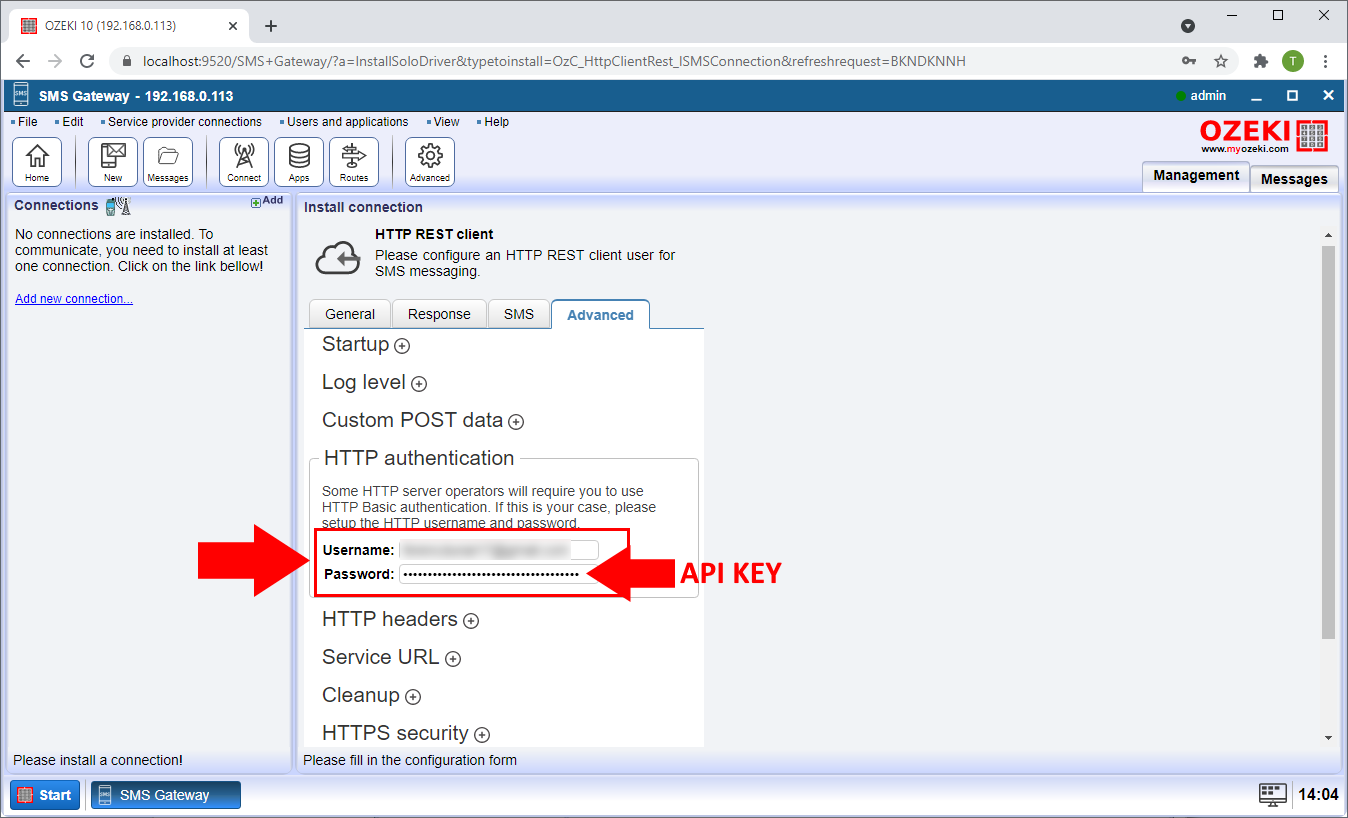
Testnachricht senden
Nach erfolgreicher Einrichtung Ihres Clients können Sie eine Testnachricht senden. Klicken Sie auf den Test-Tab Ihres Clients (Abbildung 10). Geben Sie die Telefonnummer des Empfängers in das Textfeld neben "An:" ein. Geben Sie die Nachricht in das Textfeld unter SMS ein. Klicken Sie auf den blauen Senden-Button, um die Testnachricht zu senden.
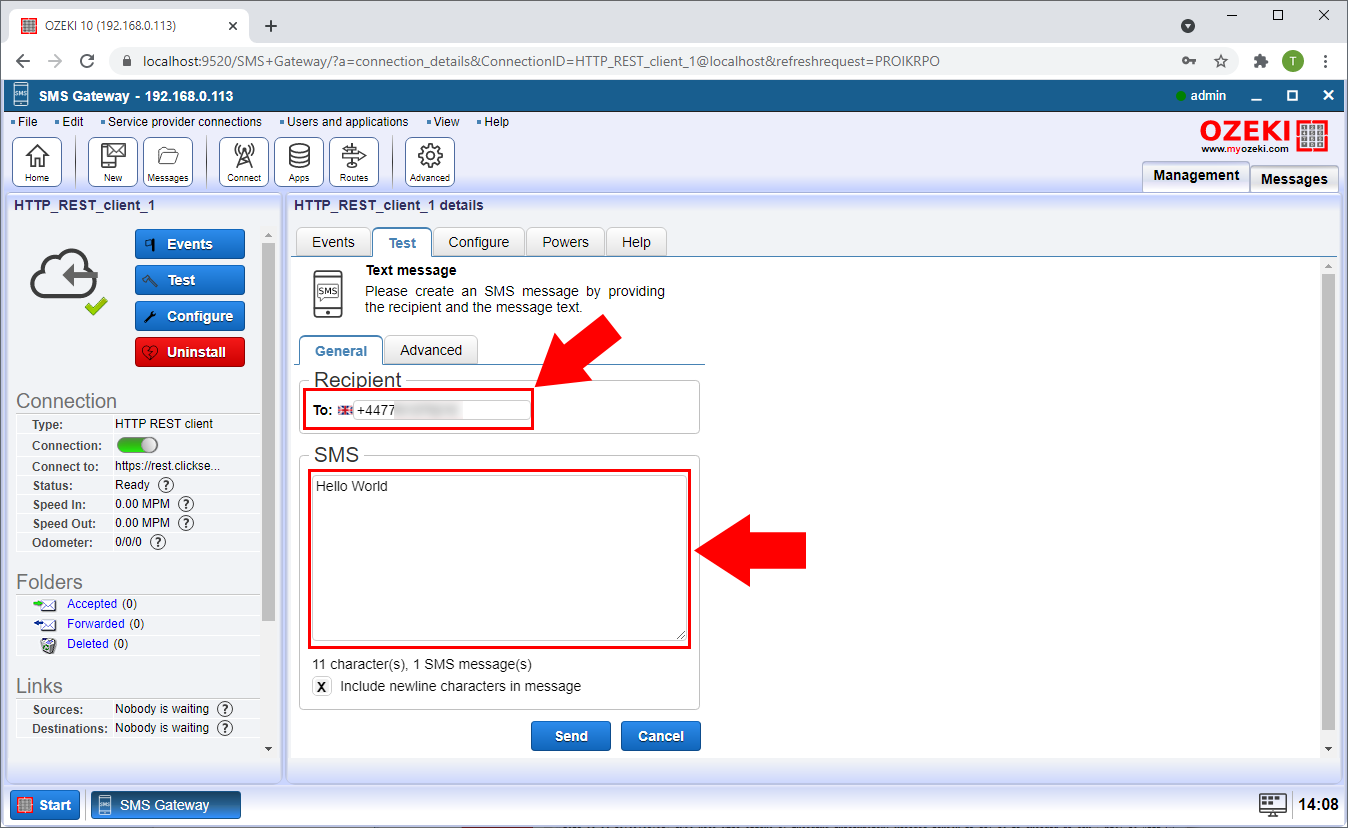
Nachricht erfolgreich gesendet
Wenn Sie zum Ereignisse-Tab wechseln, können Sie sehen, dass die Nachricht erfolgreich gesendet wurde (Abbildung 11).
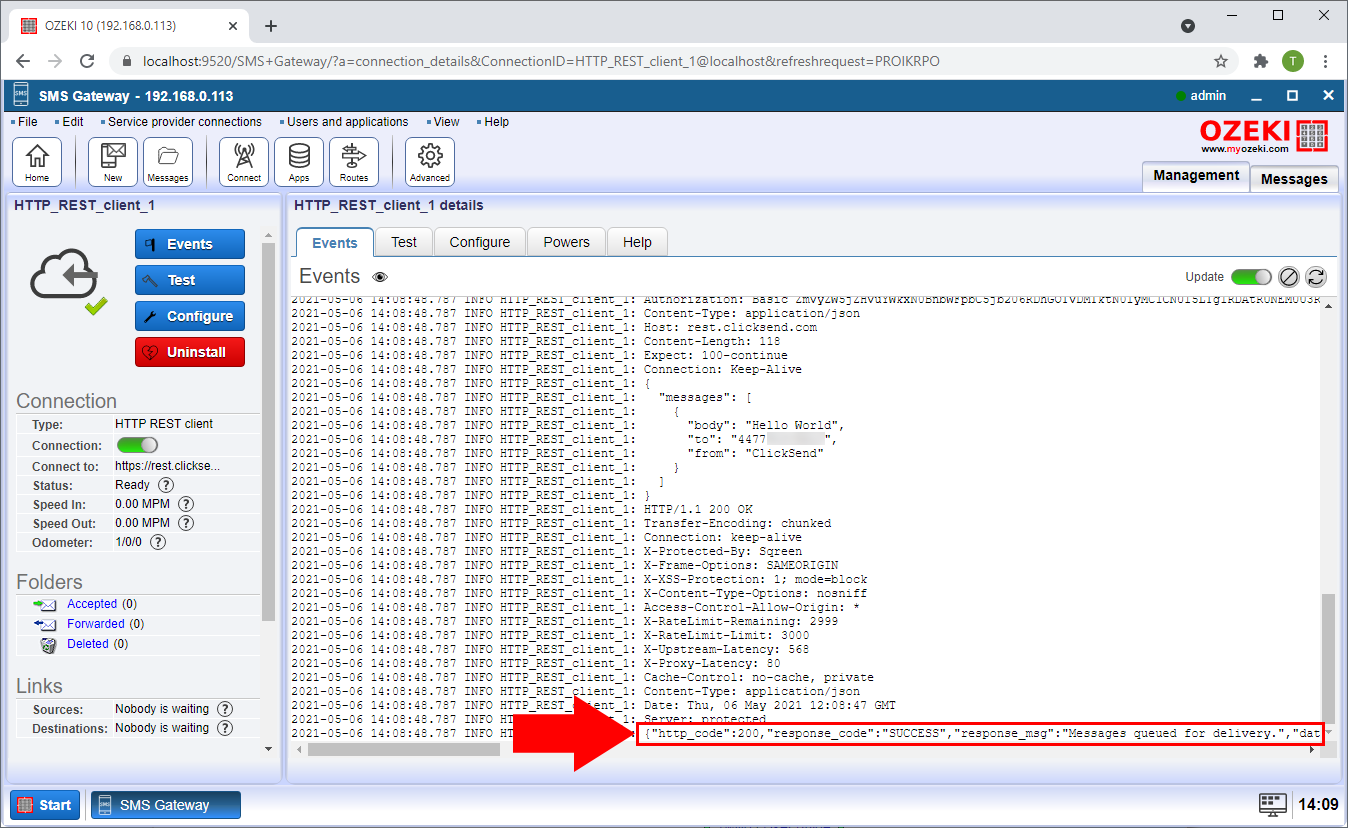
Zusammenfassung
Glückwunsch zum Abschluss dieses Tutorials! Sie können nun SMS von ClickSend über Ozeki SMS Gateway versenden. Um mehr über Ozeki SMS Gateway und unsere Produktpalette zu erfahren, sehen Sie sich auch unsere anderen Anleitungen an.
